Snapchat is een van de meest populaire sociale netwerkapplicaties ter wereld. Het wint je favorieten omdat het je je leven binnen 10 seconden kan laten delen. Alle foto's die in het gesprek zijn opgenomen, hebben een levensduur van maximaal 10 seconden en verdwijnen vervolgens automatisch van Snapchat.
Worden de foto's echter automatisch verwijderd zoals geclaimd op Snapchat?
Als je dat denkt, dan heb je het mis.
Lees verder en krijg het antwoord waarom en hoe verwijder Snapchat-foto's permanent.
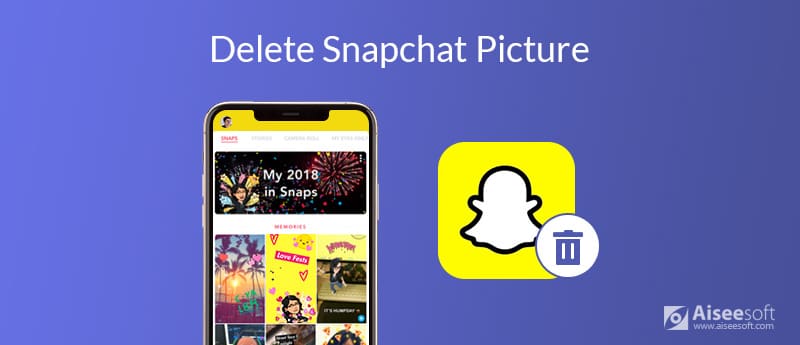
Hoewel Snapchat beweerde dat de foto's automatisch worden verwijderd na 10 seconden nadat de ontvanger ze heeft gelezen. De Snapchat-foto's worden echter verwijderd van de Snapchat-server, niet echt van de mobiele telefoon van de afzender.
Een forensisch bedrijf heeft bevestigd dat de foto's die via Snapchat zijn verzonden, nog steeds zijn opgeslagen op het apparaat van de afzender en de Snapchat-foto's kunnen eenvoudig worden hersteld ook. Dat brengt uw telefoon in gevaar als u zeer belangrijke en privéfoto's op Snapchat heeft.
Het is noodzakelijk om de Snapchat-foto's van de telefoon van de afzender te verwijderen.
Om de foto's op Snapchat op de afzender te verwijderen, krijg je 2 manieren. De ene is om het gesprek met de afbeeldingen te verwijderen en de andere is om de Snapchat-app te verwijderen.
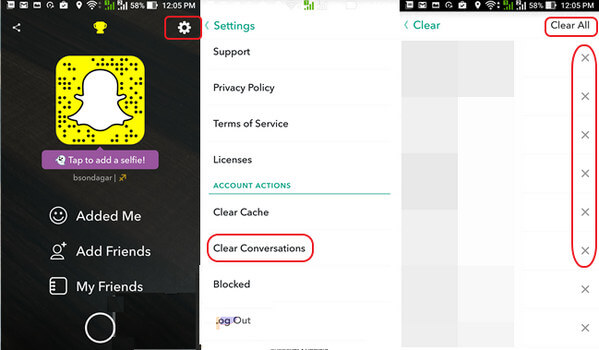
Verwijder de Snapchat-app
Het verwijderen van alle apps op mobiele telefoons is een andere manier om Snapchat-gegevens te wissen. Op deze manier kun je ook alle foto's, video's en andere gegevens in de cache van Snapchat op je telefoon wissen.
Om de Snapchat-app op de iPhone te verwijderen, tikt u op en drukt u op het pictogram van Snapchat in het startscherm, waarna uw iPhone schudt en vervolgens op het kleine kruisje in de linkerbovenhoek tikt om het te verwijderen.
iPhone-gebruikers met voor iOS 13/14 en later moeten selecteren App verwijderen na het indrukken van Snapchat.
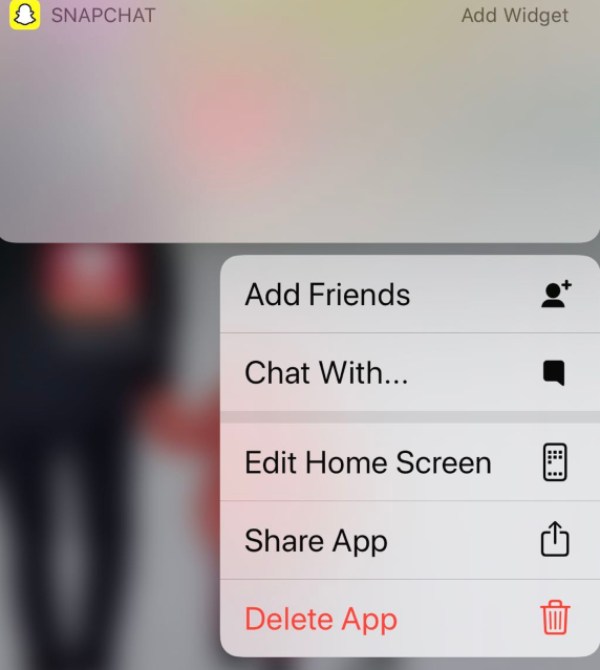
Voor verwijder app op Android, je zou dit bericht moeten lezen.
Als je de Snapchat-app verwijdert, wordt je account niet verwijderd. U kunt via de app nog steeds foto's, berichten, video's enz. Ontvangen en deze zal op u wachten de volgende keer dat u inlogt
Het zal een leuke tool zijn om interessante of grappige foto's naar je vrienden te sturen. Is het echter mogelijk als u een paar beschamende foto's naar uw vrienden heeft gestuurd, maar er spijt van heeft en de foto's ongedaan wilt maken?
Ja. Alleen als de ontvanger het Snapchat-bericht met de foto's niet opent of leest, kunt u het nog steeds ongedaan maken en de Snapchat-afbeeldingen verwijderen. De oplossing is om het Snapchat-account te verwijderen.
Dan wordt je Snapchat-account 30 dagen gedeactiveerd. Gedurende de tijd kunnen uw vrienden geen contact met u opnemen of u geen berichten sturen op Snapchat. Na 30 dagen worden alle gegevens definitief verwijderd, inclusief de Snapchat-foto's.
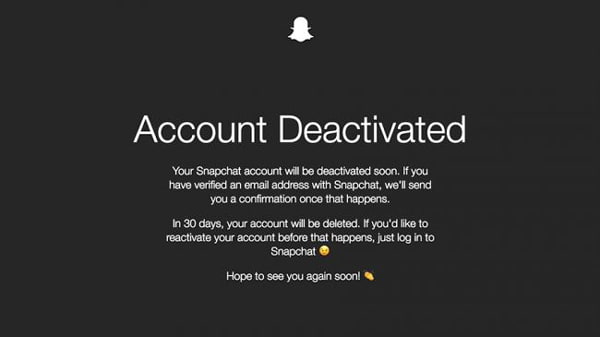
Hoewel Snapchat de afbeeldingen in de chats automatisch verwijdert, opent het ook de deur voor jou. Met Snapchat-herinneringen kun je je favoriete snaps opslaan, inclusief de verzonden naar anderen en opgeslagen foto's uit je verhaal in je bericht.
Zodra je een moment in je herinneringen hebt opgeslagen, kun je het op elk gewenst moment bekijken via Snapchat.
Als je de Snapchat-foto's over je ex, gênante momenten of wat dan ook wilt verwijderen, vergeet dan niet de snaps uit herinneringen te verwijderen.
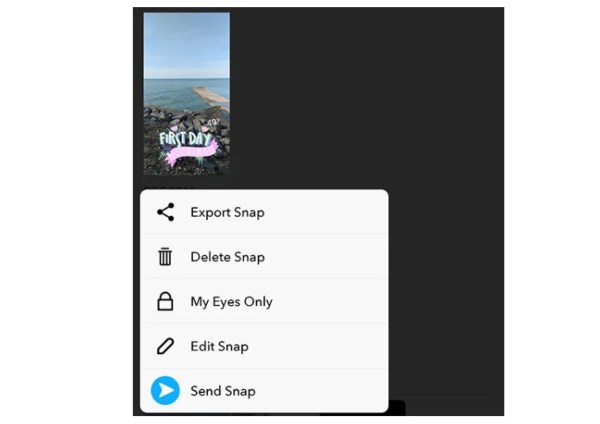
De bovenstaande oplossingen om Snapchat-afbeeldingen te verwijderen, worden op de telefoon gedaan via instellingen. Om de foto's echter voor altijd permanent van Snapchat te wissen, hebt u de software van derden nodig.
Asesoft FoneEraser is de gegevenswisser van de Snapchat-app. Het kan de gegevens en instellingen van iPhone, iPad en iPod verwijderen. Met behulp van FoneEraser worden de Snapchat-gegevens op uw iOS-apparaat grondig verwijderd. En om uw privacy te beschermen, kan de wistool alle inhoud op uw apparaat wissen en de verwijderde gegevens overschrijven om ervoor te zorgen dat die bestanden niet meer kunnen worden hersteld.

Downloads
Aiseesoft FoneEraser - Snapchat Photos Remover
100% veilig. Geen advertenties.
Laten we nu eens kijken hoe we deze software kunnen gebruiken om Snapchat-foto's permanent te verwijderen. In feite is het vrij eenvoudig om deze software te bedienen. Volg gewoon stap voor stap de instructies en u zult al uw gegevens laten verwijderen.



Hoe Snapchat op pc gebruiken?
Er is geen desktopversie van Snapchat, maar je kunt Snapchat op pc nog steeds gebruiken met de Android-emulators. Controleer dit bericht om de details te krijgen gebruik Snapchat op pc.
Kan ik een Snapchat-filter op een foto gebruiken?
Ja. Filtereffecten zijn de ingebouwde functies van de Snapchat-app. U kunt een foto maken op uw telefoon en vervolgens naar rechts of links over het scherm vegen om horizontaal door de verschillende filtereffecten te bladeren die beschikbaar zijn in deze app.
Hoe upload je een foto naar Snapchat?
Voor Android-gebruikers moet je op de rechthoekige gele knop rechtsonder op je scherm klikken om door je fotogalerij te navigeren en vervolgens een afbeelding selecteren om een foto in Snapchat te uploaden om te delen. iOS-gebruikers hoeven alleen Camera Roll te openen om een foto op te halen en tik op het pictogram Delen in de linkerbenedenhoek. Veeg door de pictogrammen en tik op Meer hulpmiddelen om Snapchat te kiezen om de foto te delen.
Conclusie
In dit bericht hebben we het vooral over de volledige gids voor verwijder de Snapchat-foto's van je telefoon. U kunt de app verwijderen, het Snapchat-account verwijderen en het while-gesprek wissen om de Snapchat-foto's te verwijderen. Om de Snapchat-foto's permanent te wissen, heb je echter Aiseesoft FoneEraser nodig om je te helpen.
Welke manier heeft jouw voorkeur?
Laat het me weten door hieronder je opmerkingen achter te laten.
Over Snapchat
Manieren om Snapchat-verhalen op te slaan Gebruik Snapchat op desktop Sla Snapchat-afbeelding op Herstel Snapchat-foto's Herstel Snapchat-berichten Monitor Snapchat op de iPhone Sla Snapchat-video's op Verwijder Snapchat-afbeelding Ontgrendel Snapchat-account
Het krachtigste hulpprogramma ooit, waarmee gebruikers alle iPhone-inhoud zoals contacten, berichten, foto's, video's, notities enz. En instellingen permanent en grondig kunnen wissen.
100% veilig. Geen advertenties.